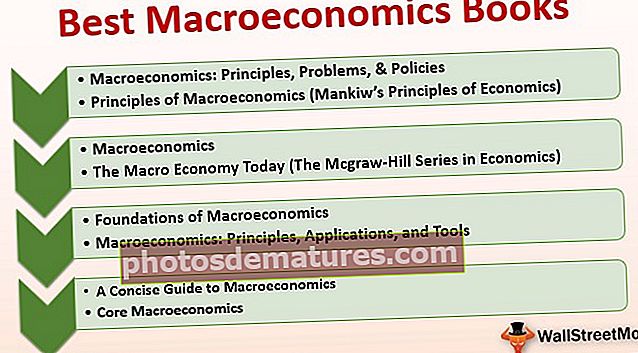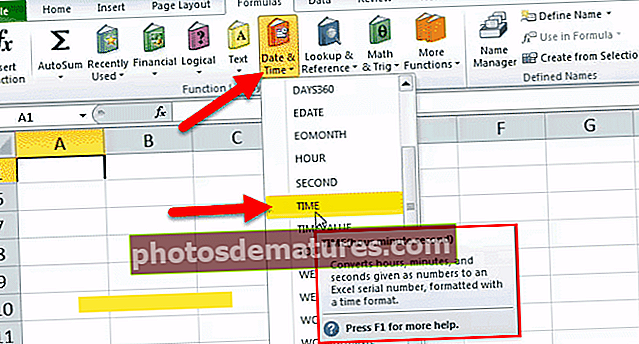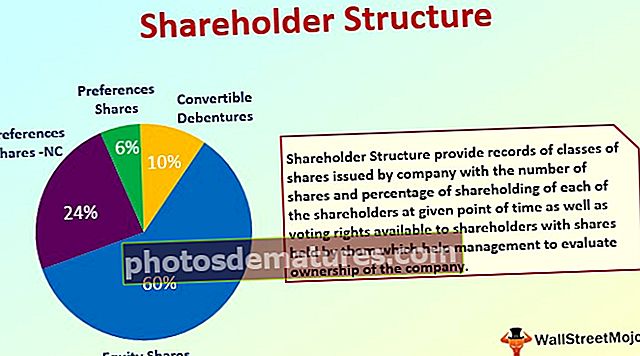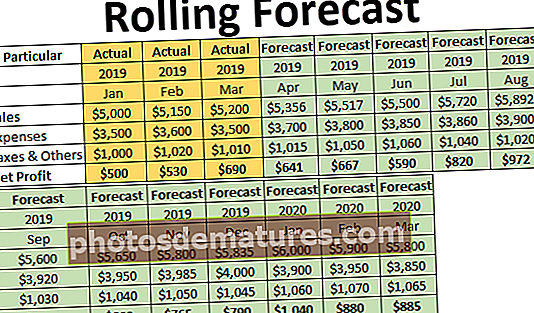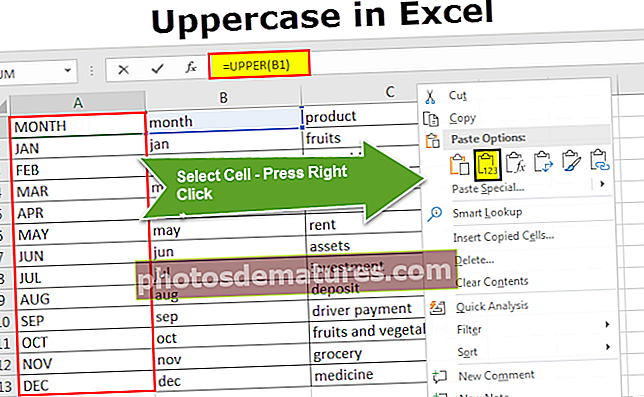এক্সেলের মধ্যে মার্জ এবং কেন্দ্র | সংযুক্তি ও কেন্দ্রের জন্য কীভাবে শর্টকাট ব্যবহার করবেন
এক্সেলের একটি অনন্য বাটন রয়েছে যা মার্জ এবং কেন্দ্রে ব্যবহৃত হয় যা দুটি বা আরও বেশি কক্ষকে মার্জ করার জন্য ব্যবহৃত হয়, যখন কোনও মার্জ হওয়া কোষে ডেটা isোকানো হয় তখন এটি কেন্দ্রে অবস্থিত হয় এইভাবে নামটি মার্জ এবং সেন্টার হিসাবে রাখা হয়, বোতামটি পুনরায় ক্লিক না করা কক্ষগুলি তবে কক্ষের একত্রীকরণের মানটি কার্যপত্রকের প্রথম প্রথম কক্ষে অবস্থিত।
এক্সেলে মেশান এবং কেন্দ্র কক্ষগুলি
এক্সেলে মার্জ করুন এবং কেন্দ্র করুন - মার্জ করুন সেল ডাটাবেস প্রোগ্রামিংয়ে একটি ফাংশন যা বিভিন্ন কাছের বিভিন্ন কক্ষকে একক বৃহত্তর ঘরে যোগ দিতে সক্ষম করে। একত্রীকরণের জন্য সমস্ত ঘর নির্বাচন করে এবং "মার্জ সেলগুলি" অর্ডার বাছাই করে এটি সমাপ্ত।কেন্দ্র এর অর্থ এটি পাঠ্যের প্রান্তিককরণটিকে কেন্দ্র করে রাখতে সক্ষম করে।
এক্সেলে কীভাবে মার্জ এবং সেন্টার ব্যবহার করবেন?
1. সংযুক্ত সেলগুলি নির্বাচন করুন যা আপনি মার্জ করতে চান।

২. হোম বোতামে, সারিবদ্ধকরণ গোষ্ঠীতে যান, এক্সেলে মেশানো এবং কেন্দ্রের ঘরে ক্লিক করুন।

৩. একক ঘরে ডেটা একত্রিত করতে এক্সেলের মার্জ এবং সেন্টার সেলের উপরে ক্লিক করুন।

৪. একবার আপনি ক্লিক করুন, একত্রীকরণ এবং কেন্দ্রে নির্বাচিত কক্ষগুলি একটি কক্ষে একত্রিত হবে এবং উপরের স্ক্রিনশটের মতো পাঠ্যটি কেন্দ্রে আসবে।
এক্সেলের মধ্যে মার্জ এবং সেন্টার সেলগুলির শর্টকাট
#1. শর্টকাট ব্যবহার করে আপনি যে ঘরগুলি একত্রীকরণ করতে চান এবং কেন্দ্র করতে চান তা নির্বাচন করুন।
#2. আল্ট কী টিপুন যা এক্সেল ফিতাতে আদেশগুলি সক্ষম করে।

#3. এক্সেল ফিতাতে হোম ট্যাবটি নির্বাচন করতে এইচ টিপুন, এটি এক্সেলের হোম ট্যাবটি সক্ষম করে।
#4. এক্সেলে মার্জ ও সেন্টার বিকল্পটি সক্ষম করতে এম (শর্টকাট) টিপুন।

#5. নিম্নলিখিত যে কোনও একটি টিপুন:
- Press. সিলে চাপুন (শর্টকাট), আপনি যদি নির্বাচিত ঘরগুলিকে এক্সেলে মার্জ করতে এবং কেন্দ্র করতে চান
- 7. আপনি পৃথক পৃথক সারিতে ঘরগুলি মার্জ করতে চাইলে এ টিপুন।
- 8. আপনি প্রান্তিককরণ কেন্দ্রীভূত না করে কক্ষগুলি মার্জ করতে চাইলে এম টিপুন।
- 9. আপনি টিপুন, যদি আপনি ইতিমধ্যে মার্জ হওয়া কক্ষগুলিকে আনমর্ম করতে চান।
এক্সেলের অন্যান্য সংযুক্তির বিকল্প Options

- একত্রিত হওয়া: এই বিকল্পটি প্রতিটি সারিতে নির্বাচিত ঘরগুলি পৃথকভাবে একত্রিত করে।
- ঘরগুলি মার্জ করুন: এই বিকল্পটি নির্বাচিত কক্ষগুলিকে ঘরে একটি পাঠ্যকে কেন্দ্র করে না রেখে একটি একক ঘরে যোগদান করে।
- মার্জ এবং সেন্টার: এই বিকল্পটি ঘরটি মার্জ করে এবং পাঠ্যটিকে কেন্দ্রে সারিবদ্ধ করতে সক্ষম করে।
মনে রাখার মতো ঘটনা
- আপনি যদি একত্রীকরণ করা ঘরটি ব্যবহার করে কোনও সূত্র ব্যবহার করে থাকেন তবে কোনও সূত্র ব্যবহারের আগে অবশ্যই ঘরটি সরিয়ে ফেলতে ভুলবেন না।
- যে কোনও কক্ষটি মার্জ করার সময় কোনও ঘরে কোনও ডান এবং বাম পাশের ডেটা পরীক্ষা করে নেওয়ার বিষয়টি নিশ্চিত করুন কারণ আপনি একবার সেলটি মার্জ করলে এটি স্বয়ংক্রিয়ভাবে সংলগ্ন ঘর থেকে ডেটা মুছে ফেলা হয়।
- ঘরটি আলাদাভাবে একত্রীকরণ করা যাবে না আপনি যদি সেল 1 এ ডি 1 তে মার্জ করছেন তবে এটিকে মার্জ এবং কেন্দ্রের পরে সেল এ 1 বলা হবে।
- ঘরটি মার্জ করার পরে পাঠ্য প্রান্তিককরণটি পরিবর্তন করতে, মূলত মার্জড সেলটি নির্বাচন করুন এবং হোম ট্যাবে অ্যালাইনমেন্ট গোষ্ঠীতে আদর্শ সারিবদ্ধ আলতো চাপুন

- ওকে ক্লিক করার পরে, সমস্ত অনুসন্ধানে ক্লিক করুন এবং এটি আপনাকে কলাম কক্ষটি একত্রীকরণের ফলাফল দেয়।

- পাঠ্যটি মার্জ হওয়ার পরে সামগ্রীর বিন্যাসটি পরিবর্তন করতে, কেবল মার্জ হওয়া ঘরটি নির্বাচন করুন এবং হোম ট্যাবে প্রান্তিককরণ গ্রুপে পছন্দসই বিন্যাসটি আলতো চাপুন।
- নিশ্চিত হয়ে নিন যে আপনার সেল মার্জ এবং কেন্দ্রীভূত করার জন্য প্রয়োজনীয় তথ্য উপরের-বাম কক্ষে রয়েছে এবং মনে রাখবেন যে অন্যান্য মার্জ হওয়া কোষের সমস্ত তথ্য মুছে ফেলা হবে। এই বিভিন্ন কক্ষের যে কোনও তথ্য ধরে রাখতে, ঘরগুলি মার্জ করার আগে এটিকে ওয়ার্কশিটে অন্য কোথাও অনুলিপি করুন।
- যতগুলি সারি আপনি চান তা নির্বাচন করুন, তবে এটি একটি কলামের চেয়ে বেশি নয়। তেমনি, নিশ্চিত হয়ে নিন যে একদিকে পর্যাপ্ত শূন্য অংশ রয়েছে, সুতরাং আপনার কোনও তথ্যই মোছা হয়নি। খালি সারিগুলি অন্তর্ভুক্ত করুন, যদি এটি যুক্ত করা গুরুত্বপূর্ণ হয়।
- যদি কোনও সুযোগে মার্জ এবং সেন্টার সক্ষম না হয়, তা নিশ্চিত করুন যে আপনি ঘরটি মার্জ করছেন না এবং যে ঘরগুলি আপনি মার্জ করতে চান সেগুলি কোনও এক্সেল টেবিল হিসাবে সাজানো নেই। সারণী হিসাবে নকশা করা ঘরগুলি নিয়মিত ছায়াযুক্ত সারিগুলি বিনিময় করে এবং কলাম শিরোনামে তীরগুলি ফিল্টার করে।